Как перенести профиль пользователя на новый компьютер с помощью утилиты Transwiz
Как перенести профиль пользователя на новый компьютер с помощью утилиты Transwiz
Профиль пользователя представляет собой набор параметров, определяющих внешний вид рабочего стола и работу компьютера в соответствии с требованиями пользователя. В нем содержатся параметры фона рабочего стола, экранных заставок, указателей и другие параметры, так же в профиле находятся файлы рабочего стола папок Документы и т.д..
Для того, что бы перенести данные и настройки пользователя из одного компьютера на другой, можно воспользоваться различными платными программами, но зачем, если есть встроенное решение Windows- Средство переноса данных (Windows Easy Transfer). Стоит сразу заметить, это средство уже встроено в Windows7 и Windows8, для Windows XP и Windows Vista, его необходимо установить, что бы перенести файлы и настройки в Winsdows 7 вот ссылка на дистрибутив . Процедура установки весьма проста и сводится к нескольким нажатиям кнопки далее и принятием лицензионного соглашения. Это средство должно быть установлено и на компьютер с которого копируется профиль и на который копируется профиль.
С помощью Средство переноса данных (Windows Easy Transfer), можно перенести профиль не зависимо от версии Windows (Home Basic, Professional. ), но существуют и ограничения:
– Средство переноса данных Windows не перемещает файлы из 64-разрядной версии Windows в 32-разрядную версию Windows .
– Средство переноса данных Windows не перемещает программы, только настройки и файлы пользователя.
Для того, что бы запустить Средство переноса данных (Windows Easy Transfer) необходимо:
– в Windows XP, Windows Vista, после установки, зайти “Пуск”- “Все программы” – “Средство переноса данных Windows 7”;
– в Windows 7 зайти “Пуск”- “Все программы”- “Стандартные”- “Служебные” – “Средство переноса данных Windows”;
– в Windows 8 в строке поиска ввести Средство переноса данных.
Откроется окно Средства переноса данных (Windows Easy Transfer). Нажимаем “Далее“.
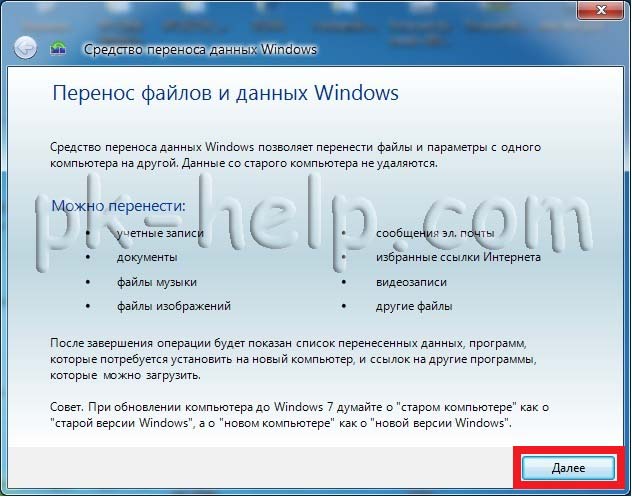
После этого откроется окно выбора способа переноса профиля.
Кабель переноса данных (Easy Transfer Cable). Это специальный кабель с USB-разъёмами, который можно приобрести у вендоров аппаратного обеспечения. Один конец кабеля подключается к компьютеру-источнику, второй – к компьютеру-приёмнику. Оба компьютера должны быть включены во время переноса данных, а также на них должно быть запущено Средство переноса данных Windows. С помощью такого метода можно выполнять перенос данных только вида side-by-side.
Сеть. Чтобы выполнить перенос данных по сети, необходимы два компьютера, на которых запущено Средство переноса данных Windows и который подключены к одной сети. Оба компьютера должны быть включены по время переноса данных. Таким способом можно выполнять перенос данных только вида side-by-side. При переносе данных через сеть на компьютере-источнике задается пароль, который затем нужно ввести на компьютере-приёмнике.
Внешний диск или USB- устройство флэш- памяти. Возможно подключить внешний жёсткий диск или USB флеш устройство, также можно использовать внутренний жёсткий диск или общую папку в сети. Таким способом можно выполнять миграцию как типа side-by-side, так и типа wipe-and-restore. Ваши данные защищаются вводом пароля на компьютере-источнике, который затем нужно ввести перед импортом данных на компьютере-приёмнике.
В данном примере я буду использовать USB флешку, поэтому выбираю- Внешний жесткий диск или USB флеш устройство.
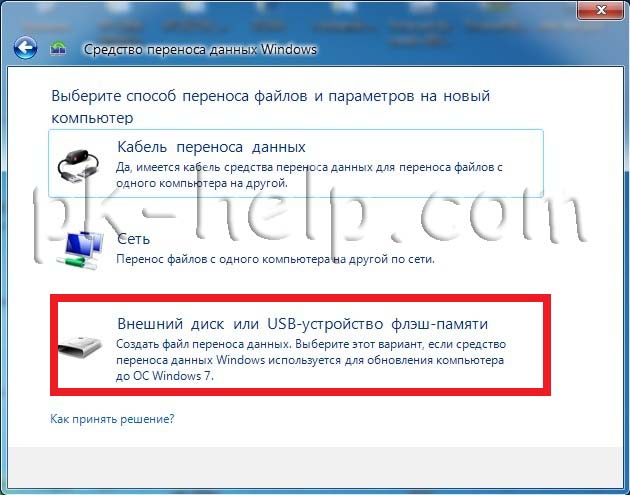
Далее выбираем “Это мой исходный компьютер” поскольку с этого компьютера будет перемещен профиль пользователя на другой компьютер.
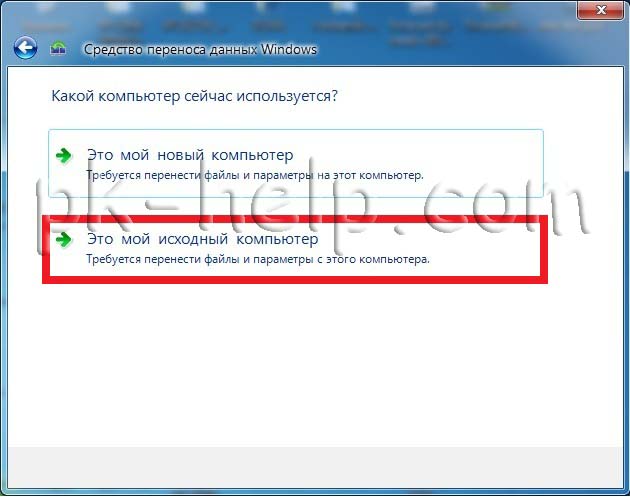
После этого выбираете учетную запись, профиль которой необходимо переместить. Если нажать “Настройка” можно добавить или убрать файлы и папки для переноса на другой компьютер.
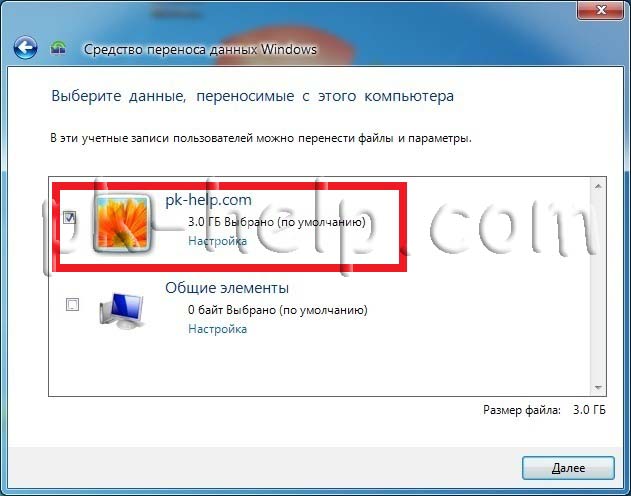
Затем необходимо ввести пароль, что бы защитить профиль.
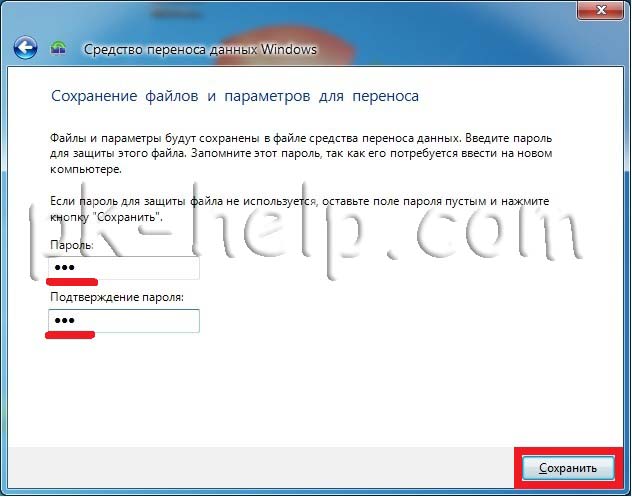
Следующим шагом необходимо выбрать куда мы сохраним профиль, в данном случае это будет USB флешка. Обратите внимание, что USB флешка должна быть большего объема нежели профиль пользователя.
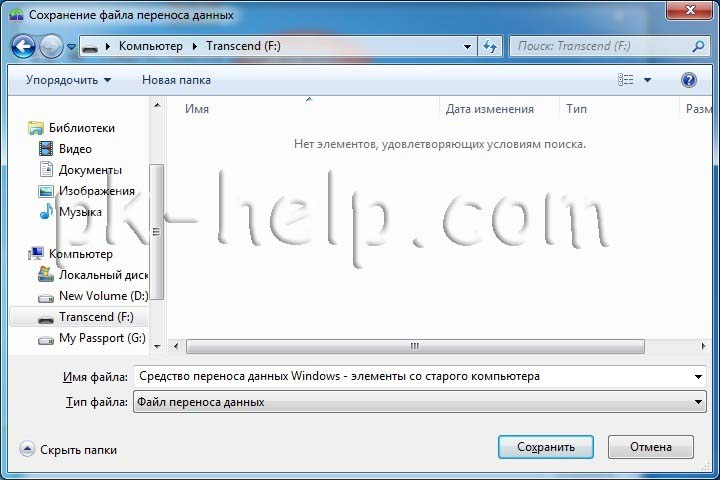
После этого начнется процесс сохранения файлов. Он может затянуться на несколько минут, все зависит от объема профиля.

По окончании нажимаем “Далее“.
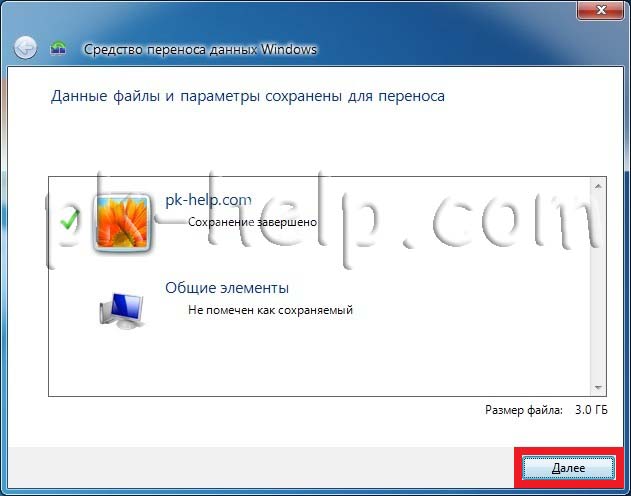
После этого откроется информационное окно, читаем, нажимаем “Далее“.
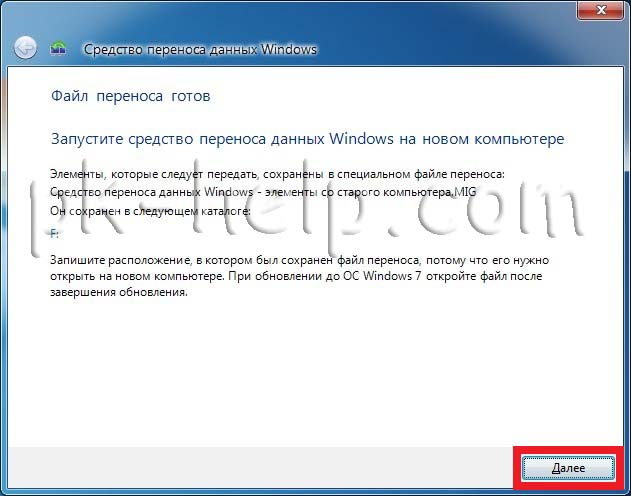
После этого нажимаем “Закрыть“.
В итоге имеем файл Средство переноса данных Windows – элементы со старого компьютера.MIG на USB флешке.
Переходим ко второму компьютеру куда необходимо перенести профиль, запускаем Средство переноса данных (Windows Easy Transfer), Нажимаем в первом окне “Далее“, затем выбираем Внешний жесткий диск или USB флеш устройство. В следующем окне выбираем “Это мой новый компьютер”.
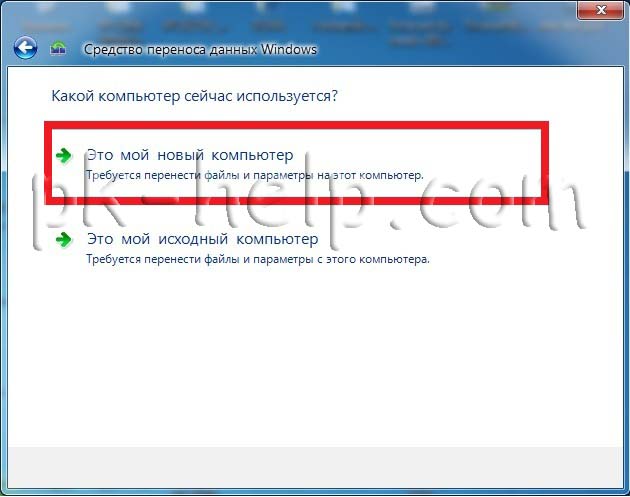
Выбираем переносимые профили. Если нажать кнопка “Настройка“, можно выбрать вручную какие файлы стоит переносить, а какие нет.
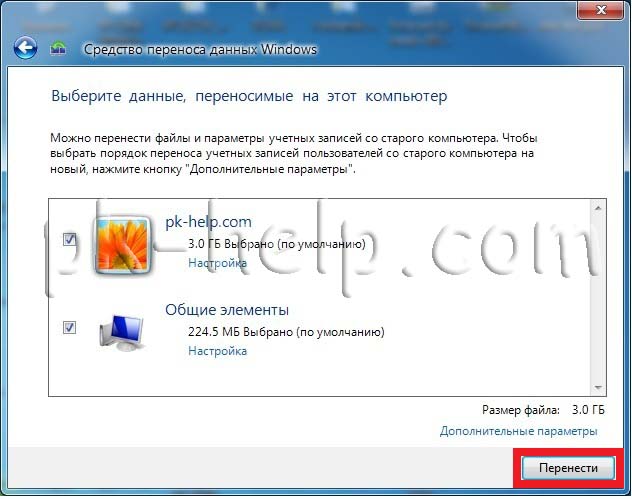 В случае возникновения ошибки Средству переноса данных Windows не удалось войти под учетной записью домена , прочитайте статью как устранить эту ошибку.
В случае возникновения ошибки Средству переноса данных Windows не удалось войти под учетной записью домена , прочитайте статью как устранить эту ошибку.
После нескольких минут ожидания (зависит от размера профиля), вы получите сообщение о успешно проделанной операции переноса.
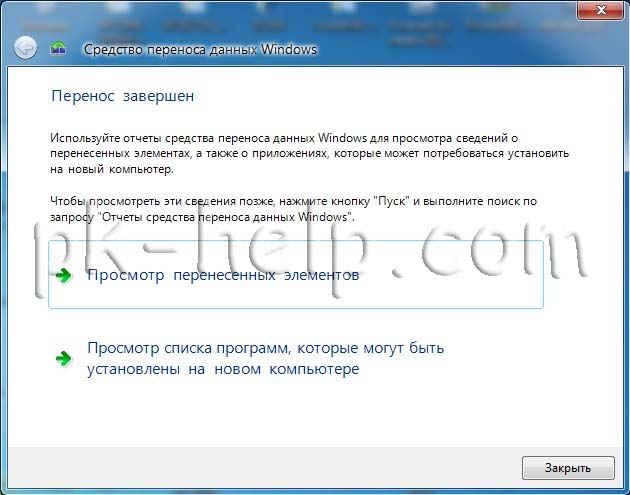
Теперь, если вы зайдете на новый компьютер под пользователем который вы перенесли, вам потребуется изменить пароль при входе под учетной записью перенесенного пользователя, после этого увидите все настройки, которые были на старом компьютере, включая файлы на рабочем столе, в документах и т.д..
Как перенести профиль пользователя на новый компьютер с помощью утилиты Transwiz
В отличие от полной переустановки Windows и последующей за ней повторной установке программного обеспечения, восстановление личных настроек пользователя является куда более утомительным занятием. Нужно вернуть прежние обои, рассортировать личные папки в библиотеке, а самое главное – восстановить множество разных настроек, связанных с учётной записью пользователя. Словом, одна морока и только.
В такой ситуации может здорово выручить маленькая, незамысловатая, но очень полезная утилита под названием Transwiz. Предназначается она для резервного копирование и переноса данных профиля на другой компьютер или тот же самый компьютер под управлением Windows 7, 8.1 и 10 после полной переустановки системы.
От аналогов Transwiz отличается простотой и удобством использования – процедура копирования и переноса осуществляется с помощью пошагового мастера. Русский язык в программе отсутствует, но помехой это стать не должно. После создания архива профиля его содержимое можно просматривать в архиваторе ZIP или Проводнике, а при необходимости извлекать из него нужные файлы.

Некоторые особенности использования Transwiz
Выполнять резервное копирование данных одной учетной записи можно только из другой, если же на вашем ПК есть только один основной профиль, волей-неволей придется создать второй или активировать встроенную учетную запись администратора и производить резервирование из-под нее. Особенно это касается переноса профиля локального администратора, который будет считаться Transwiz используемым, даже если вы запустите программу из-под учётной записи обычного пользователя.
Напоминаем, что активировать скрытую учетную запись Администратора можно командой net user Администратор /active:yes, выполненной в запущенной с повышенными привилегиями консоли CMD.
Как работать с Transwiz
При запуске утилиты мастер задаст вам два вопроса: «I want to transfer data to another computer» и «I have data I want to transfer to this computer», то есть собираетесь ли вы переносить данные на другой ПК или на этот же самый. Выбираем первый и жмем «Далее».

В открывшемся окошке выделяем нужный профиль, жмем «Далее» и указываем каталог для сохранения резервной копии профиля.

На этом этапе можно включить сжатие (необязательно).

При переходе к следующему шагу утилита предложит установить на архив с копией данных пароль, здесь также все оставляем на ваше усмотрение.

После этого будет запущена процедура резервного копирования, прогресс которой вы сможете наблюдать в нижней части окна приложения.

Созданный ZIP-архив включает в себя папки библиотек (Музыка, Документы, Избранное, Видео и т.д.), конфигурацию рабочего стола, папку OneDrive, логи, базы данных, а также скрытый каталог AppData с настройками программного обеспечения.

Примерно так же, но уже в обратном порядке выполняется процедура восстановления профиля на новой системе. Запустив программу, на этот раз выбираем опцию «I have data I want to transfer to this computer» и указываем путь к архиву с данными.


Имя компьютера (Enter the domian) не меняем, жмем «Далее».

Transwiz выдаст сообщение, что данного аккаунта не существует и тут же предложит его создать. Нажмите «Да» и выберите нужный вам тип учетной записи, например, Администратор.


В следующем окошке можно указать новые данные пользователя, либо оставить все по умолчанию. В последнем случае данные будут взяты из резервной копии.

Почти все готово, осталось только нажать «Далее» и дождаться распаковки резервной копии с данными пользователя. По завершении процедуры закройте текущую сессию и войдите в систему под новой старой учетной записью.


Если в окошке Transwiz вы не указали логин и пароль, при входе в восстановленную учетную запись система может предложить поменять пароль. Вводить его нужно только в два нижних поля, первое верхнее оставляем пустым.

В любом случае, сброс или смену пароля вы можете произвести из рабочей учетной записи, открыв командную строку с правами администратора и выполнив команду net user user password, где user – имя локального пользователя, а password – новый пароль. А еще лучше вначале в окне программы ввести свои старые локальный логин и пароль и отметить галочкой чекбокс «Password never expires».
Переносить данные в Transwiz можно не только между Windows одной и той же версии, импортировать профиль вы можете с Windows 10 на Windows 8.1 и даже 7, и наоборот, только в этом случае полная совместимость компонентов и настроек не гарантируется. Что же касается универсальных приложений, то они должны будут обновиться при входе в перенесенный аккаунт.
Transwiz User Transfer Wizard – Перенос профилей пользователей в Windows

В сегодняшнем мире мы продолжаем обновляться до более новой машины с течением времени, и это также означает, что нужно перенести данные с более старой машины на более новые. Хотя есть много способов сделать это, скорее всего, некоторые из данных будут потеряны во время перехода или миграция может иметь проблемы совместимости. Типичное программное обеспечение клонирования машины работает, но только в определенной степени. Войти, Transwiz User Transfer Wizard, простой и мощный инструмент, который помогает вам перемещать ваши личные вещи с одной машины на другую без особых хлопот и да, это бесплатная программа.
Перенос профиля пользователя в Windows
Transwiz User Profile Transfer Wizard застегивает существующие данные и настройки в стандартный файл. Излишне говорить, что файл должен быть скопирован на новое устройство и архив распакован. Мастер автоматически восстановит весь ваш профиль, а также переименует новый компьютер и при необходимости добавит его в домен. Transwiz поддерживает данные профиля пользователя из Windows XP, Windows Vista, Windows 7, Windows 8 и Windows 10 на компьютеры под управлением Windows XP, Windows Vista, Windows 7, Windows 8 и Windows 10.

При выборе восстановления запросит резервный Zip-файл при резервном копировании, попросит вас профиль, который вам нужен для резервного копирования. Однако существует одна оговорка, однако для резервного копирования вашего профиля вам необходимо выйти из системы и войти в другой профиль. Если вы используете только одну учетную запись пользователя на ПК, TransWiz требует, чтобы вы создали другого пользователя.

После успешного резервного копирования профиля мы оставим файл резервной копии в формате Zip. Файл можно переносить на ручку или даже на DVD. Другие примечательные функции включают возможность конвертировать профили пользователей XP в Windows 7, Windows 8 и Windows 10, поддерживает многоязычность, файл резервной копии является стандартным Zip, также может создавать резервные копии дополнительных мест в папках, и это бесплатная программа. Если вам нужна гораздо более импровизированная и сложная версия для организационного использования, то Transwiz Professional Edition – хорошая ставка.
Особенности бесплатной версии:
- Перенос пользовательских профилей с помощью простого интерфейса мастера
- Присоединение компьютеров ко всем доменам Windows
- Присоединиться к рабочей группе
- Удаление локальных учетных записей
- Отключить локальные учетные записи
- Миграция из существующей сети Windows, сети Novell или из любой сети.
Transwiz скачать бесплатно
Вы можете скачать Transwiz из Вот, Персональный выпуск мастера профилей пользователей можно скачать бесплатно. Он работает с компьютерами Windows 10/8/7 / Vista / XP.
Windows Easy Transfer также позволит вам переносить профиль пользователя в ОС Windows. Некоторым из вас, возможно, захочется также взглянуть на Мастера переноса профиля ForensIT.



